Virtual Datasets
Virtual Datasets
概要
Virtual Datasets 機能は、多様なデータソースへのアクセスを合理化するデータカタログです。仮想データセットは、CData Connect Cloud 内の特定のデータを整理し、カタログ化し、アクセスを制御するための方法を提供します。シンプルかつスケーラブルな方法で、関連するデータ項目を個別にバンドルできます。仮想データセットは、多くのビジネス機能にわたってデータ分析を合理化する、カスタマイズ可能な組織スキームを提供します。
Virtual Datasets の構造
仮想データセットは、ワークスペースやフォルダに格納できます。フォルダは、ワークスペースの一部として1つ下のレベルにのみ配置できます。CData Connect Cloud データカタログでは、仮想データセットのカラムメタデータのプレビューを見ることができます。
仮想データセットには、以下のものがあります。
- Tables and Views–接続されたCData Connect Cloud データソースのテーブルとビュー
- Derived Views–CData Connect Cloud の1つまたは複数のデータソースから派生
テーブル、ビュー、およびDerived View は、変換なしで直接公開されるため、カラム名やその他のプロパティは同じままです。任意のテーブル、ビュー、Derived View を、任意の数のワークスペースに追加できます。これらは一意のAlias で参照できます。仮想データセットであるテーブルは、完全なCRUD 機能をサポートします。
Workspaces
ワークスペースは組織の最上位レベルです。さまざまなビジネスニーズに合わせてカスタマイズできます。マーケティングやデータサイエンスなどのビジネスユニットは、それぞれ独立したワークスペースを持つことができます。セールスは、クライアントごとにワークスペースのフォルダを整理することが可能です。各チームはそれぞれに最適な構造を選択できます。
まず、次の手順でワークスペースを作成します。
- ダッシュボードの左側にあるVirtual Datasets をクリックします。
- 右上のAdd をクリックします。
- Workspace Name を入力します。
- Confirm をクリックして、新しいワークスペースを作成します。
Workspace に名前と説明を設定すると、SQL Server、OData、 およびOpenAPI Endpoints が自動的に生成されます。エンドポイントは、仮想データセットのバックボーンを形成するさまざまな接続への扉です。
ワークスペースから仮想SQL Server、OData、またはOpenAPI 経由で接続するためのコネクションの詳細を表示するには、View Endpoints をクリックします。Endpoints ダイアログには、Virtual SQL Server 用、OData 用、OpenAPI 用の3つのタブがあります。
インバウンド接続
クライアントアプリケーションからCData Connect Cloud に接続する場合、ワークスペース固有のエンドポイントを介してワークスペースに直接接続できます。CData Connect Cloud は、REST API、仮想SQL Server、OData、OpenAPI など、インバウンド接続用のさまざまなエンドポイントをサポートしています。これはつまり、ユーザーとして、インテグレーションツールをワークスペースに直接接続できるということです。例えば、Workspace.Folder.VirtualDataset のように、ワークスペース名、フォルダ名、仮想データセット名の間にデフォルトでピリオドを置く設定可能な命名構造によって、エンドポイントを素早く特定できます。
CData Connect Cloud はOpenAPI 仕様バージョン2.0と3.0をサポートしているため、OpenAPI と統合するノーコード / ローコードアプリケーションを簡単に接続できます。CData Connect Cloud を使用すると、ワークスペースからOpenAPI ドキュメントをダウンロードし、そのファイルをクライアントアプリケーションにインポートすることで、OpenAPI 経由でワークスペースに接続できます。
REST API に接続
REST API に接続するには、”workspace” という名前のREST API URL にURL パラメータを追加します。これを、クエリするワークスペースの名前に設定します。これはメタデータエンドポイントのGET 処理と、クエリおよびバッチエンドポイントのPOST 処理の両方で機能します。/exec エンドポイントはワークスペースをサポートしていないことに注意してください。
仮想SQL Server 経由で接続
Endpoints ダイアログのVirtual SQL Server タブには、仮想SQL Server クライアントを介してワークスペースから接続するために必要な設定が含まれています。ダイアログの設定をコピーします。
-
Username—ワークスペースに接続するためのユーザー名の形式は、
[your_email_address]@[workspace_name]です。 -
SQL Server Host Name—SQL Server のホスト名(tds.cdata.com)。
-
Port—SQL Server のポート。
-
Database—ワークスペースの名前(必要な場合)。
-
Password—認証時にパスワードとして使用するパーソナルアクセストークン(PAT)を作成するには、Create PAT をクリックします。
OData 経由で接続
Endpoints ダイアログのOData タブには、OData クライアントを介してワークスペースから接続するために必要な設定が含まれています。ダイアログの設定をコピーします。
-
Username—ワークスペースに接続するためのユーザー名は、E メールアドレス形式です。
-
OData URL—接続先のワークスペース名。URL の形式は、
https://cloud.cdata.com/api/odata/[workspace_name]です。 -
Password—認証時にパスワードとして使用するパーソナルアクセストークン(PAT)を作成するには、Create PAT をクリックします。
OpenAPI 経由で接続
Endpoints ダイアログのOpenAPI タブには、OpenAPI を介してワークスペースから接続するために必要な設定が含まれています。選択したワークスペースのOpenAPI 仕様ファイルを生成できます。このファイルは、OpenAPI を介してCData Connect Cloud と統合するためにクライアントアプリケーションで使用することができます。
-
OpenAPI のバージョン2.0 または3.0 を選択します。
-
クライアントアプリケーションが配列型をサポートしていない場合(Microsoft Power Apps など)は、Convert array types to strings トグルをON にします。
-
Download をクリックして、ワークスペースのOpenAPI 仕様ファイルをダウンロードします。これが、クライアントアプリケーションにインポートされるファイルです。
-
また、OpenAPI URL をコピーして貼り付けることもできます。
開発ツールに接続(JDBC / ODBC / SSIS)
ワークスペースからCData 開発ツールに接続するには、CData Connect Cloud のドライバーのAdvanced タブにあるWorkspace フィールドにワークスペース名を入力します。以下はJDBC ドライバーの例です。
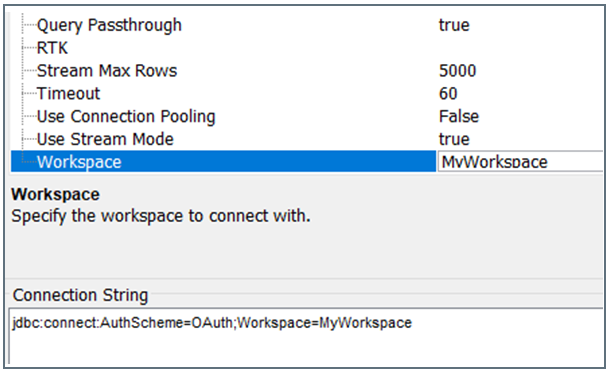
接続認証
認証を行うには、CData Connect Cloud のE メールアドレスをユーザー名として使用します。パスワードとして使用するためのパーソナルアクセストークン(PAT)が必要です。Endpoints ダイアログまたはSettings ページでPAT を生成できます。
Workspace Assets
ワークスペース内に作成されたアセットは特定のデータ項目にリンクし、組織の2番目のレイヤーを提供します。アセットをフォルダに整理できます。アセットの左側には、アセットがフォルダ、テーブル、またはDerived View のいずれであるかを示すアイコンがあります。アセットの右側には、アセットのデータソースを表示するアイコンがあります(Derived View には適用されません)。

ワークスペース内に仮想データセットまたはフォルダを作成するには:
-
ワークスペース内で、右上のAdd をクリックします。Add Asset ダイアログが表示されます。
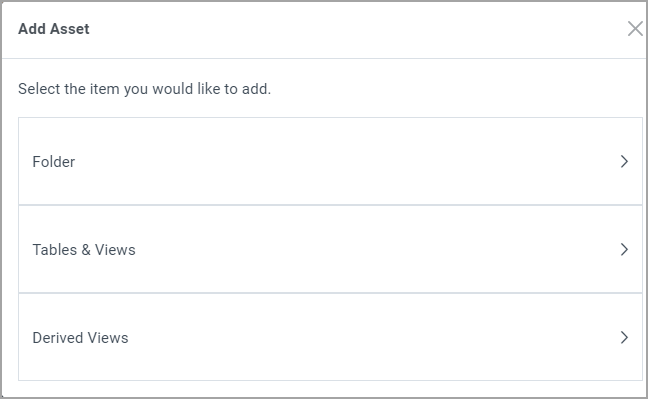
- メニューから追加したいものを選択します。
- Folder
- Tables and Views
- Derived Views
Folder を選択した場合は、フォルダ名を入力します。Tables and Views を選択した場合は、接続と追加するテーブルまたはビューを選択する必要があります。Derived Views を選択した場合は、追加するDerived View を選択する必要があります。
- Confirm をクリックします。
ワークスペース内のアセットをクリックすると、水平タブに以下の機能が表示されます。
- Columns–カラムのメタデータを含むテーブル
- Preview–接続されたデータ項目の内容をプレビューテーブルに表示
- SQL–テーブル、ビュー、またはDerived View に対して生成された参照SQL クエリ。クエリ時に重要な参照となる設定可能なAlias が含まれます。
データモデル
データモデルは、Workspace.Folder.Table 設計に従っています。階層にフォルダが存在しない場合は、[ROOT] と表示されます。データモデルについて詳しくは、SQL リファレンスを参照してください。